Jak odstranit plovoucí widget z Fire Stick, Fire TV, Android
Fire TV, Fire Stick a někteří další uživatelé Android TV nejsou s plovoucí ikonou widget bezpochyby obeznámeni, zejména pokud ano postranní obsah dříve. Tato ikona je pouhým upozorněním aplikace ES File Explorer, která vás informuje, že byl soubor v zařízení aktualizován. Vzhled a dojem plovoucího widgetu se často liší, ale konečný výsledek je vždy stejný: nepříjemná ikona, která zůstane na boku obrazovky bez ohledu na to, co děláte.

Naštěstí je odstranění plovoucího widgetu ze zařízení Fire TV, Firestick a Android pěkné a jednoduché. Níže vám vysvětlíme vše, co potřebujete vědět, pomocí jednoduchého tutoriálu a podrobného průvodce, jak odstranit plovoucí ikonu widgetu, vše bez nutnosti hackovat nebo útěk z vězení vaše zařízení.
30denní záruka vrácení peněz
Nezapomeňte na svém zařízení používat VPN
Roste online hnutí zaměřené na nebezpečí moderního soukromí na internetu. Uživatelé varují lidi, že vládní agentury mohou na naši aktivitu snadno špehovat, poskytovatelé internetových služeb mohou sledovat, které webové stránky navštěvujeme, a počítačoví zločinci mohou s překvapivou lehkostí shromažďovat osobní údaje. Dobrou zprávou je, že se spolehlivou sítí VPN můžete zabránit tomu, aby se všechny tyto problémy staly problémem, a to i ve vašem
Firestick a Fire TV.IPVanish - Nejlepší pro Fire Stick a Fire TV

Výše uvedená kritéria jsme použili k výzkumu a hodnocení nejlepších VPN na trhu, to vše k určení toho, které bylo nejlepší použít v Fire TV. IPVanishvyšel na vrcholu našich testů díky neuvěřitelně rychlým serverům, silným funkcím ochrany osobních údajů a snadno použitelnému softwaru. Poskytuje rychlost a zabezpečení prakticky na každé platformě a vlastní aplikace, které jsou lehké a snadno použitelné, dokonce i na platformách Android a Fire TV. Instalace IPVanish se provádí prostřednictvím Amazon Appstore, což znamená, že ji můžete nainstalovat několika kliknutími.
IPVanish udržuje vysokou rychlost tím, že poskytuje síť více než 1100 serverů v 60 různých zemích, z nichž všechny poskytují rychlé stahování a neuvěřitelné filmové proudy. Vaše informace jsou zabezpečeny 256bitovým šifrováním spolu s robustní zásadou nulového protokolování a vaše identita je uzamčena ochranou proti úniku DNS a automatickým přepínačem kill.
IPVanish nabízí 7denní záruku vrácení peněz, což znamená, že máte týden na testování bez rizika. Vezměte prosím na vědomí, že Návykové tipy čtenáři mohou Ušetřete zde obrovských 60% o ročním plánu IPVanish, přičemž měsíční cena klesla na pouhých 4,87 $ / měsíc.
Další informace o zkušenostech s protokolem IPVanish, včetně výsledků testů rychlosti, porovnání softwaru a recenzí Netflix, najdete v našem úplném Recenze IPVanish.
O plovoucí widget Fire TV

Co způsobuje plovoucí ikonu widgetu na zařízeních Firestick a Android? Existují s touto chybou nějaká nebezpečí? Pokrýváme všechny níže uvedené základy.
Co způsobuje ikonu plovoucího kruhu?
Pokud jste někdy viděli plovoucí bublinu na straně vašeho zařízení Android nebo Fire TV, první věc, kterou jste pravděpodobně pociťovali, byla frustrace. Odkud pochází tato věc a jak se toho můžete zbavit co nejdříve?
V tomto případě je příčina bublinového widgetu jednoduchá: aplikace známá jako ES File Explorer. Když se část nainstalovaného softwaru na vašem zařízení aktualizuje, ES File Explorer odešle oznámení ve formě plovoucí ikony. To jednoduše znamená, že aplikace má připravenou novou verzi. Jediným problémem je, že se bublina obvykle drží příliš dlouho, což přimělo mnoho uživatelů hledat způsoby, jak se toho zbavit.
Jak odstranit plovoucí kruh widgetu

Jste připraveni se vypořádat s touto otravnou tečkou? Chcete-li ji úplně deaktivovat ze zařízení Android TV nebo Firestick, postupujte podle následujících pokynů.
Krok 1 - Otevřete ES File Explorer
Protože tento problém způsobuje program ES File Explorer, musíte nejprve spustit aplikaci. Na domovské obrazovce zařízení vyhledejte bílý rámeček s modrou a bílou ikonou souboru, která v malém cloudu říká „ES“. Pokud to nevidíte, možná budete muset procházet zásuvku aplikace vašeho zařízení. Uživatelé Fire TV a Fire Stick mohou zkontrolovat sekci Vaše aplikace a kanály pod poslední řadou aplikací, poté přejděte doprava a klepněte na Zobrazit vše.
Krok 2 - Vyberte kartu Nastavení
V Průzkumníku souborů ES se zobrazí návrh ve dvou panelech. Karty, jako jsou oblíbené, místní, domácí a soubory ke stažení, budou nalevo, zatímco ikony s obsahem cloud, hudba, aplikace a film budou vpravo.
Chcete-li změnit způsob, jakým ES File Explorer zpracovává oznámení, musíte navštívit kartu Nastavení v levém podokně. Pokud ji nevidíte, přejděte, dokud se nezobrazí. Uživatelé Fire TV a Fire Stick budou možná muset stisknout vlevo na dálkovém ovladači, aby se panel zvýraznil, než přejdete na Nastavení.
Krok 3 - Zakažte plovoucí widget
V nabídce Nastavení byste měli vidět seznam možností na prázdné obrazovce. Posuňte se dolů nebo klepněte na ten, který říká nastavení plovoucího widgetu Logger. Tím se dostanete na novou obrazovku s několika přidanými možnostmi.
Chcete-li úplně zakázat widget kruhu, klikněte na Povolit plovoucí widget loggeru. Zaškrtávací políčko zcela vpravo by mělo být bílé, což znamená, že bylo deaktivováno.
Krok 4 - Návrat na domovskou obrazovku
Nyní můžete bezpečně ukončit ES File Explorer a užít si zážitek ze streamování bez widgetů. Není třeba restartovat zařízení ani odinstalovat aplikaci. Ikona zmizí a i když je k dispozici aktualizace aplikace, nebude se znovu zobrazovat.
Další způsoby, jak odstranit plovoucí kruh
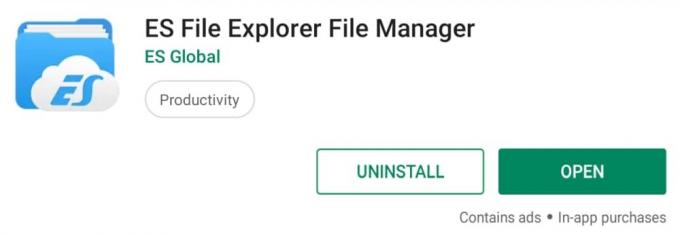
Změna nastavení v aplikaci ES File Explorer je nejlepším způsobem, jak se zbavit nepříjemné oznamovací bubliny, která se občas objeví. Pokud pro vás tato možnost nefunguje, můžete uvažovat o vyzkoušení alternativních metod níže.
Odinstalujte ES File Explorer
Nic se nezbaví oznamovacích služeb aplikace, jako je odinstalování z vašeho zařízení! Ať už používáte televizor Android TV, Fire TV nebo Fire Stick, můžete fyzicky odebrat ES File Explorer ze svého systému a zbavit se plovoucího widgetu navždy. To znamená, že již nebudete mít přístup k Průzkumníku souborů ES, ale funguje to v špetku, zejména pokud k aplikaci nemáte přístup z jakéhokoli důvodu.
Odinstalace ES File Explorer na Fire TV a Fire Stick:
- Otevřete Fire Fire a přejděte na domácí nabídka.
- V položkách nabídky v horní části obrazovky přejděte doprava a zvolte Nastavení. Možná budete muset před navigací stisknout na dálkovém ovladači zvýraznění nabídky.
- Přejděte doprava a vyberte Aplikace.
- V nabídce Aplikace přejděte dolů a vyberte Správa nainstalovaných aplikací.
- Posouvejte se, dokud ne najít ES File Explorer v abecedním seznamu.
- Vyberte ES File Explorer a otevře se nová obrazovka. Přejděte dolů a vyberte Odinstalovat.
- Otevře se sekundární obrazovka. Vybrat Odinstalovat ještě jednou pro potvrzení.
- Po chvíli bude ES File Explorer z vašeho Fire TV zařízení odstraněn.
Pokud používáte zařízení Android, bude proces odinstalace trochu jiný v závislosti na hardwaru, který používáte. Uživatelé chytrých telefonů a tabletů mohou jednoduše najít ikonu ES File Explore, na krátkou sekundu klepnout a podržet a poté přetáhnout aplikaci na štítek Odinstalovat v horní části obrazovky. Po potvrzení odstranění aplikace i oznámení zmizí.
Uživatelé Android TV budou muset odinstalaci provést poněkud odlišným způsobem. Při odinstalaci ES File Explorer na top boxech Android TV postupujte podle těchto pokynů:
- Zapněte zařízení Android TV a přejděte do hlavní nabídky.
- Vyberte ikonu nastavení a zadejte obrazovka možností.
- Přejděte na ikonu Karta Aplikace a otevřete ji.
- Počkejte chvíli, než se načtou nainstalované seznamy aplikací, poté přejděte dolů a zvolte ES File Explorer.
- Vyberte aplikaci a poté přejděte na ikonu Odinstalovat možnost.
- Potvrďte odstranění a zařízení Android TV ji okamžitě odstraní ze zařízení.
Nahraďte ES File Explorer jinou aplikací
ES File Explorer není jedinou aplikací pro navigaci souborů na trhu. Existuje několik aplikací třetích stran, které provádějí srovnatelné úkoly jako ES, včetně stahovačů s otevřeným zdrojovým kódem, které mohou téměř úplně nahradit ES File Explorer bez nepříjemných teček s upozorněním. V sekci níže probereme několik nejlepších alternativ, abyste se problému s plovoucí bublinou úplně vyhnuli.
Nejlepší alternativy k ES File Explorer

Většina uživatelů, kteří si stáhnou ES File Explorer na Fire TV nebo Android TV, to dělá tak, aby mohli stahovat aplikace. Dobrou zprávou je, že existuje několik užitečných kusů softwaru, které dokážou provádět stejné úkoly stejně snadno a nepřicházejí s frustrujícími bublinami oznámení.
Downloader
Jednoduchá aplikace sideloading, která je jednou z nejlepších náhrad za ES File Explorer na trhu. Aplikaci si můžete stáhnout přímo z obchodu Fire Fire, najít odkazy na internetu na soubory APK, které chcete nainstalovat, a poté je zadat do rozhraní Downloaderu. O dvě kliknutí později je aplikace nainstalována a připravena ke streamování na váš příkaz.
Nevýhodou pro Downloader je, že nepřichází s rozhraním průzkumníka souborů, což znamená, že jej můžete použít pouze k postrannímu načtení, nikoli ke správě zařízení přímo. Je však těžké říci ne něčemu tak přímému, jednoduchému a svobodnému.
Chcete-li použít aplikaci Downloader, jednoduše ji uchopte instalací do Fire Fire. Můžete jej vyhledat na samotném zařízení nebo jej odeslat pomocí Webové rozhraní obchodu Amazon.
apps2fire
Protože operační systém Fire TV je založen na Androidu, může zařízení spouštět překvapivé množství softwaru, který není nativně k dispozici v obchodě Amazon. apps2fire to využívá tím, že vám umožní zkopírovat nainstalované aplikace ze zařízení Android přímo do Fire TV, což je v zásadě vedlejší software bez nutnosti kabelů nebo hackování.
apps2fire nenabízí žádné funkce pro navigaci v souborech, ale umožňuje vám snadno přidat do aplikace nové vedlejší aplikace. Nezapomeňte, že k použití je nutné další zařízení Android. Nainstalujte apps2fire do svého zařízení s Androidem bez Fire Fire TV vyhledáním v obchodě s aplikacemi Google Play nebo jej odešlete pomocí tohoto odkaz ke stažení.
adbLink
adbLink je určen pro uživatele, kteří chtějí větší kontrolu nad jejich Fire TV. Tento software je k dispozici pro všechny hlavní operační systémy pro stolní počítače a připojuje se k Fire TV prostřednictvím Wi-Fi. Když byl odkaz vytvořeno, můžete spravovat mezipaměť Fire, strukturu souborů a mnoho dalšího, a to vše z pohodlí vašeho počítače nebo laptop.
Nemusíte dělat nic zvláštního s vaší Fire TV, abyste se postarali o adbLink, a je to mnohem jednodušší použití než ES File Explorer, protože k němu máte přístup z vašeho PC. Začít, stáhnout adbLink pro operační systém vašeho PC z webu vývojáře.
Velitel duchů
Fantastický, bezplatný a otevřený průzkumník souborů, který dokáže vše, co ES File Explorer dokáže, a mnohem více. Rozhraní je více technické, než na které budou někteří uživatelé zvyklí, ale rozhodně to udělá a bez frustrujících bublin upozornění.
Velitel duchů je k dispozici pro zařízení Android a lze jej relativně snadno přenést na Fire TV a Android TV.
Je ES File Explorer bezpečný?
ES File Explorer je bezplatná aplikace dostupná pro Android a Fire TV, která umožňuje uživatelům procházet strukturu souborů svého zařízení. Obsahuje také užitečné funkce pro postranní obsah, což usnadňuje zadání adresy URL a instalaci jakýkoli apk na vašem zařízení Android nebo Fire TV, vše bez nutnosti hackovat, útěk z vězení nebo přidávat USB Příslušenství.
Používání ES File Explorer je naprosto bezpečné a obecně to nezpůsobuje žádné frustrace uživatelům, kteří si ho nainstalovali. Widget z modrého kruhu je však významnou výjimkou. Podle výše uvedených pokynů k odebrání můžete plovoucí ikonu deaktivovat, aniž byste museli odinstalovat Průzkumník souborů ES. Pokud chcete anonymizovat stahování souboru ES File Explorer nebo prostě chcete vždy zapnutou ochranu, aktivujte svou VPN ihned po spuštění zařízení.
Závěr
Plovoucí ikona widgetu na Fire TV, Fire Stick a některých zařízeních Android / Android TV je jistě frustrujícím problémem. Naštěstí je to problém s rychlým a snadným řešením. Zakázáním kruhu oznámení v aplikaci ES File Explorer nebo výměnou nebo odebráním aplikace celkem se můžete zbavit modré tečky vznášející se na okraji obrazovky a vrátit se k radosti více filmů.
Máte nějaké tipy, jak se zbavit plovoucího widgetu na Fire TV? Znáte další dobrou náhradu za ES File Explorer? Zanechat komentář níže!
Vyhledávání
Poslední Příspěvky
Jak se dívat na NFL na IPTV
Snažit se sledovat online hry NFL může být výzvou. V tomto článku v...
Jak sledovat UFC 224
UFC 224: Nunes vs. Pennington je vysoce očekávaná událost naplánova...
Jak nainstalovat PrivateVPN na Fire TV a Firestick
Existuje více hrozeb pro vaše soukromí online než kdykoli předtím, ...



